
Dacă doriți să utilizați linia de comandă în Windows, este posibil să știți deja PowerShell, un instrument care este inclus în mod implicit în sistemul de operare pentru a completa Promptul de comandă și care permite mult mai mult atât la nivel de cod, cât și pentru opțiunile finale și posibilitățile instrumentului.
Cu toate acestea, problema cu PowerShell este că, în mod implicit, chiar și în Windows 10, sunt incluse versiuni oarecum vechi (de obicei versiunea 5) ale procesorului de comandă menționat, care nu permit întotdeauna la fel de mult ca cele actuale. Am văzut deja cu mult timp în urmă cum se descarcă și se instalează PowerShell 7Dar probabil că este mai ușor să o faceți direct din instrument.
Deci, puteți actualiza cu ușurință PowerShell la cea mai recentă versiune
După cum am menționat, în acest caz poate fi mai confortabil sau mai ușor să actualizați PowerShell folosind o comandă simplă, astfel încât procesul va fi efectuat automat. Prin urmare, puteți obține rapid cea mai recentă versiune a procesorului de comandă, indiferent de ce este.
Pentru a face acest lucru, trebuie mai întâi porniți PowerShell cu permisiuni de administrator Pentru ca totul să funcționeze, apoi în linia de comandă va trebui să introduceți următoarele urmate de tasta Enter și să așteptați câteva secunde pentru a finaliza descărcarea și instalarea celei mai recente versiuni disponibile.
iex "& { $(irm https://aka.ms/install-powershell.ps1) } -UseMSI"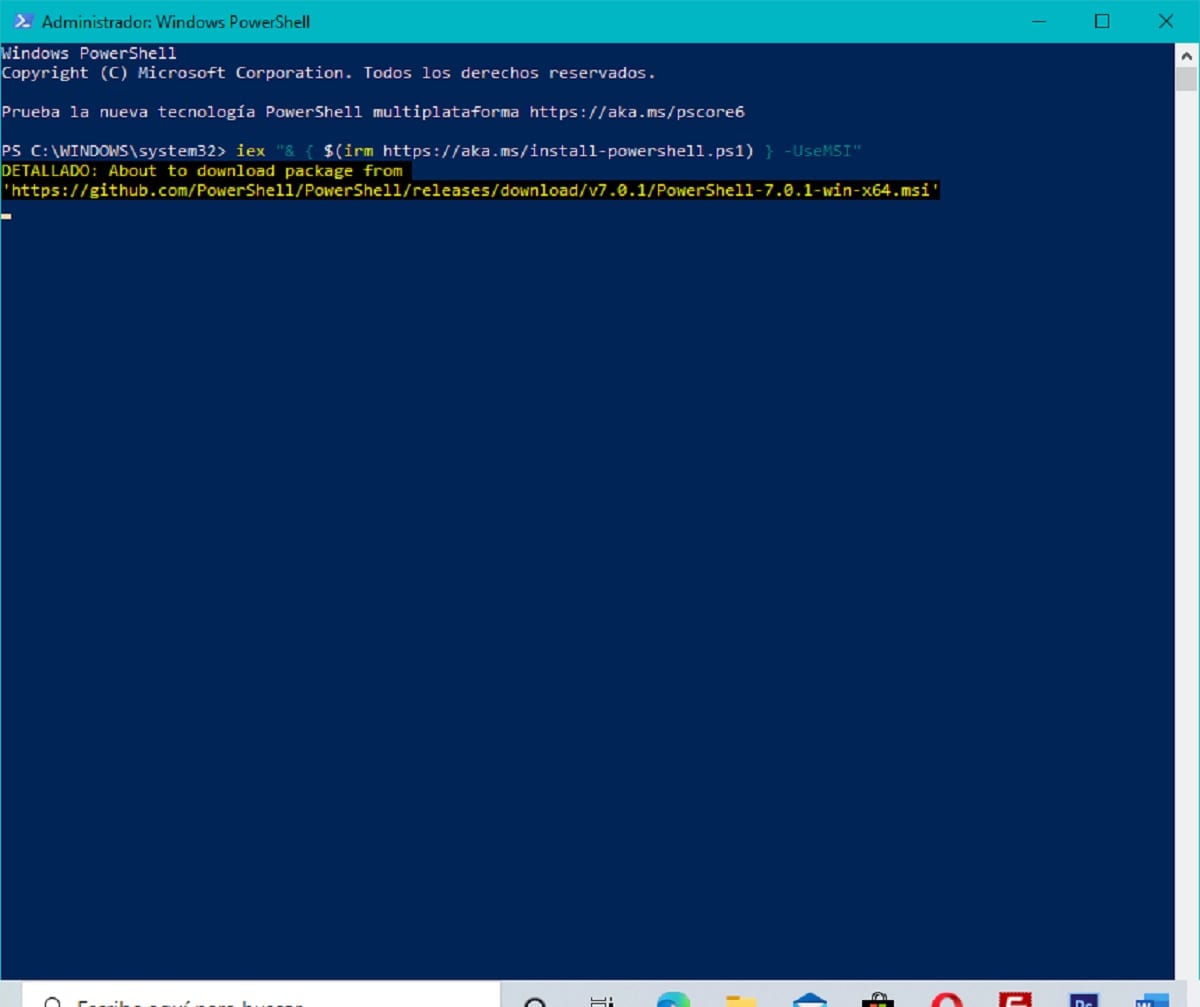

Odată ce acest lucru este făcut, trebuie doar să așteptați finalizarea actualizării pentru a vă bucura de cea mai recentă versiune stabilă de PowerShell disponibilă pentru computerul dvs. Windows.
Cum se verifică versiunea instalată
Pe de altă parte, dacă doriți să verificați dacă PowerShell a fost actualizat corect sau trebuie să cunoașteți versiunea cu care aveți procesorul de comandă, trebuie doar să introduceți următoarele în linia de comandă urmată de tasta Enter, și veți vedea automat versiunea:
Get-Host | Select-Object Version
excelent